BBK NP101S User Manual v2 [ru]
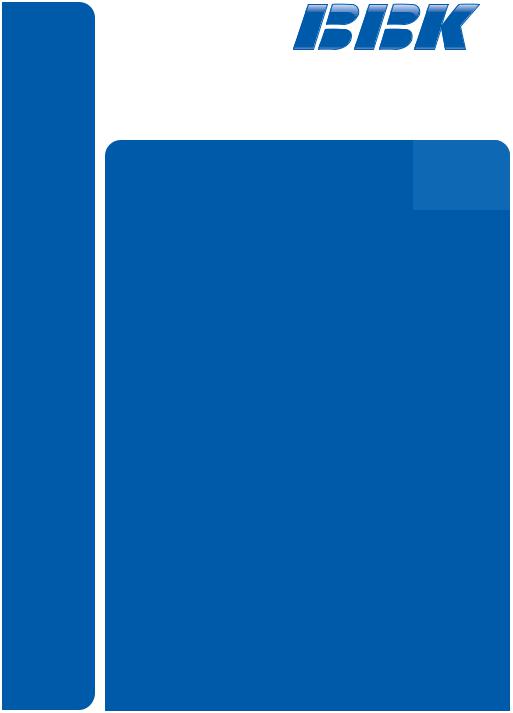
HDTV МЕДИАПЛЕЕР
(сетевой проигрыватель)
NP101S
PopcornTV
Руководство по эксплуатации
ПРОЧИТАЙТЕ ВНИМАТЕЛЬНО ПЕРЕД ЭКСПЛУАТАЦИЕЙ
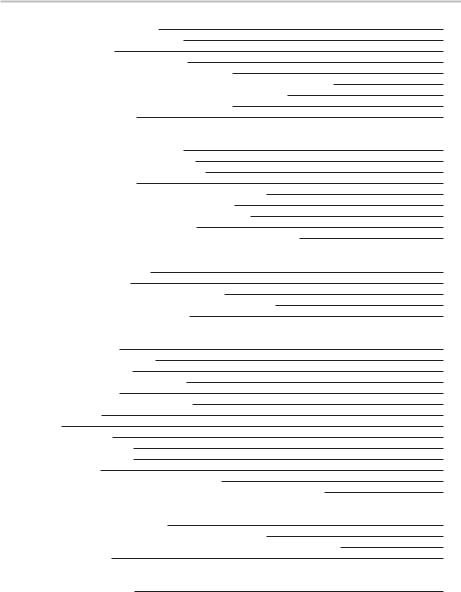
СОДЕРЖАНИЕ
ВВЕДЕНИЕ |
|
Пользовательское соглашение |
1 |
Инструкция по мерам безопасности |
2 |
Описание устройства |
3 |
Основные возможности Popcorn TV |
3 |
Поддерживаемые видеостандарты Popcorn TV |
4 |
Поддерживаемые видеоформаты высокого разрешения Popcorn TV |
4 |
Технические характеристики и спецификации Popcorn TV |
5 |
Расположение и функции органов управления |
7 |
Комплектация устройства |
10 |
УСТАНОВКА И ПОДКЛЮЧЕНИЕ POPCORNTV |
|
Подключение жесткого диска (HDD) |
11 |
Инициализация жесткого диска (HDD) |
11 |
Подключение к устройству отображения |
12 |
Подключение через HDMI |
13 |
Подключение через Component Video (Y Pb/Cb Pr/Cr) |
14 |
Подключение через S-Video и Composite Video |
15 |
Подключение к усилителю (ресиверу) через HDMI |
16 |
Подключение Optical Audio è Audio L/R |
17 |
Подключение к персональному компьютеру через USB slave |
18 |
СЕТЕВЫЕ ПОДКЛЮЧЕНИЯ POPCORNTV |
|
Организация домашней сети |
19 |
Проводное подключение |
19 |
Прямое подключение PopcornTV к Интернет |
20 |
Создание проводной сети с подключением к Интернет |
21 |
Беспроводное подключение по Wi-Fi |
22 |
ОСНОВНЫЕ ОПЕРАЦИИ С POPCORNTV |
|
Операция “Включение” |
23 |
Настройки основных функций |
23 |
Основные разделы меню |
34 |
Источник медиа-данных HARD-DISC |
34 |
Операции с файлами |
37 |
Управление воспроизведением с ПДУ |
39 |
Интернет-сервисы |
43 |
МедиаБар |
43 |
Портал Internet Radio |
45 |
Портал онлайн-сервисов |
46 |
Портал Сообщество MSP |
47 |
Менеджер закачек |
48 |
Добавить/редактировать Интернет сервисы |
51 |
Работа PopcornTV с внешними USB совместимыми устройствами |
56 |
ОСНОВНЫЕ ОПЕРАЦИИ POPCORNTV С ПК И СЕТЬЮ |
|
Создание собственных плагинов |
59 |
Использование PopcornTV в качестве медиа-сервера |
60 |
Управление PopcornTV через браузер на персональном компьютере |
65 |
Программа myiHome |
65 |
ПРОЧЕЕ |
|
Сервисное обслуживание |
71 |

ВВЕДЕНИЕ
Правила использования устройства
Условия использования устройства
Пользователь несет полную ответственность в отношении аудиовизуальных произведений, которые он воспроизводит, и/или скачивает, и/или распространяет, используя данное устройство. Пользователь самостоятельно должен убедиться в том, что скачивание и/или распространение им аудиовизуальных произведений не нарушает авторских или смежных прав и самостоятельно обеспечить соблюдение авторских прав при воспроизведении. Производитель не несет ответственности за содержание аудиовизуальных произведений при скачивании и/или распространении, и/или воспроизведении их Пользователем, за соответствие их требованиям законодательства, за нарушение авторских прав,
несанкционированное использование товарных знаков, наименований фирм и их логотипов, а также за возможные нарушения прав третьих лиц при скачивании, и/или распространении, и/или воспроизведении их Пользователем.
Воспроизведение аудиовизуальных произведений, загруженных из сети Интернет, при условии соблюдения авторских прав, возможно только в личных целях с соблюдением условий, предусмотренных п.5 ст. 1273 ГК Российской Федерации («Допускается без согласия автора или иного правообладателя и без выплаты вознаграждения воспроизведение гражданином исключительно в личных целях правомерно обнародованного произведения, за исключением: «видеозаписи аудиовизуального произведения при его публичном исполнении в месте, открытом для свободного посещения, или в месте, где присутствует значительное число лиц, не принадлежащих к обычному кругу семьи»).
Правила распространения пользователем аудиовизуальных материалов
Распространяемые пользователем аудиовизуальные материалы не должны содержать:
•материалы, которые являются незаконными, вредоносными, угрожающими, оскорбляющими нравственность, честь и достоинство, права и охраняемые законом интересы третьих лиц, клеветническими, нарушающими авторские права, пропагандирующими ненависть и/или дискриминацию людей по расовому, этническому, половому, социальному признакам, способствующие разжиганию религиозной, расовой или межнациональной розни, содержащие сцены насилия, либо бесчеловечного обращения с животными, и т.д.;
•ущемления прав меньшинств;
•материалы, которые Пользователь не имеет права делать доступным по закону или согласно каким-либо контрактным отношениям;
•материалы, которые затрагивают какой-либо патент, торговую марку, коммерческую тайну, копирайт или прочие права собственности и/или авторские и смежные с ним права третьей стороны;
•неразрешенной специальным образом рекламной информации;
•материалы, содержащие компьютерные коды, предназначенные для нарушения, уничтожения либо ограничения функциональности любого компьютерного или телекоммуникационного оборудования или программ, для осуществления несанкционированного доступа, а также серийные номера к коммерческим программным продуктам, логины, пароли и прочие средства для получения несанкционированного доступа к платным ресурсам в Интернет;
•нарочного или случайного нарушения каких-либо применимых местных, государственных или международных законов;
•несогласованной передачи записей рекламного, коммерческого или агитационного характера;
•рекламы наркотических средств;
•записи в чей-либо адрес, содержащие грубые и оскорбительные выражения и предложения;
•записи, содержащие материалы порнографического характера.
Описание программного обеспечения
Данное устройство оснащено программным обеспечением и сетевыми сервисами, основанными на открытом коде. Исходный открытый код программного обеспечения размещен на сайте www.popcorntv.ru Любой Разработчик может внести изменения в этот код и предложить на его основе новые сетевые сервисы. Разработчиком признается любое физическое или юридическое лицо, разрабатывающее для данного устройства программное обеспечение или сервисы в сети Интернет и свободно размещенные для всеобщего доступа в сети Интернет. Вознаграждение за разработку программного обеспечения Разработчику не выплачивается. Разработчик безвозмездно передает Пользователям право свободного использования данным программным обеспечением. Изготовитель вправе размещать программное обеспечение Разработчика на сайте www.popcorntv.ru , с указанием имени Разработчика. Изготовитель не проверяет данные версии программного обеспечения и не
несет ответственности за работоспособность данных прошивок и/или сервисов. Пользователь может использовать данные версии программного обеспечения исключительно на свой риск.
1
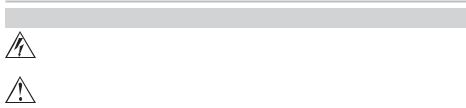
ВВЕДЕНИЕ
Инструкция по мерам безопасности
Символ опасности
Напоминание пользователю о высоком напряжении.
Символ предупреждения
Напоминание пользователю о проведении всех действий в соответствии с инструкциями.
ПРЕДУПРЕЖДЕНИЯ:
•Чтобы предотвратить риск пожара или удара током, избегайте попадания в устройство воды и эксплуатации устройства в условиях высокой влажности.
•Устройство содержит компоненты под высоким напряжением, поэтому не пытайтесь самостоятельно открывать и ремонтировать устройство.
•Устройство оснащено встроенным жестким диском, не пытайтесь разбирать устройство и самостоятельно менять встроенный жесткий диск.
•Выключайте устройство из розетки, если вы не собираетесь его использовать в течение долгого времени.
•Перед включением устройства, пожалуйста, убедитесь, что устройство подключено правильно, установите на минимум уровень громкости усилителя и громкоговорителей вашей аудиосистемы. Регулируйте уровень громкости только после начала воспроизведения, чтобы избежать повреждений вашей аудиосистемы.
•Не ставьте посторонние предметы на корпус устройства.
•Поставьте устройство в сухом, хорошо проветриваемом помещении подальше от нагревательных приборов. Не подвергайте устройство воздействию солнечного света, механической вибрации, влажности и пыли.
•Допустимо использование небольшого количества нейтрального моющего средства для чистки устройства.
•Никогда не используйте абразивные материалы или органические соединения (алкоголь, бензин и т. д.) для чистки устройства.
•Для ремонта и технического обслуживания обращайтесь только в сервисные центры, уполномоченные для ремонта изделий торговой марки BBK.
РЕКОМЕНДАЦИИ:
Перед использованием устройства внимательно ознакомьтесь с руководством. После чтения, пожалуйста, сохраните его для использования в будущем.
За дополнительной информацией о продукте, технической поддержке, сетевых сервисах и обновлениях программного обеспечения обращайтесь на сайт www.popcorntv.ru.
2
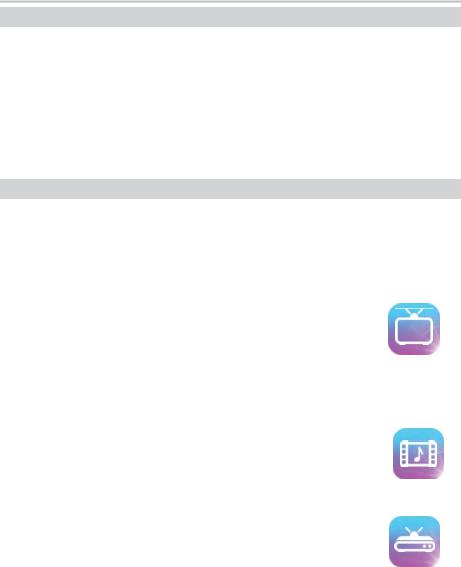
ВВЕДЕНИЕ
Описание устройства
PopcornTV является сетевым мультимедиа проигрывателем высокого разрешения с прямым доступом к Интернет-ресурсам развлекательного контента.
До недавнего времени цифровые форматы высокого разрешения было возможно воспроизводить только с помощью Blu-Ray проигрывателя или персонального компьютера, оснащенного специальным оборудованием. Blu-Ray проигрыватель воспроизводит ограниченное количество форматов и только записанных на диск, а персональный компьютер сложно подключить к телевизору. PopcornTV можно использовать для воспроизведения всех форматов высокого разрешения не только на мониторе компьютера, а совместно с привычной для вас бытовой аудио-, видеотехникой, такой как:
•ЖК или Плазменные телевизоры,
•Домашние кинотеатры,
•Акустические системы.
Основные возможности PopcornTV
Сетевой мультимедиа плеер высокого разрешения
PopcornTV – это мультимедиа плеер высокого разрешения с возможностью просмотра аудио/видео контента из интернета с помощью специального встроенного браузера. PopcornTV поддерживает крупнейшие on-line интернет-сервисы, такие как:
Аудио: Rpod.ru Видео: Russia.ru Фото: Yandex Fotki
PopcornTV – это мультимедиа плеер, поддерживающий файлы SD (standard def.) и HD (high-def) разрешения:
•видеоформаты высокого разрешения (High Definition) до 1080p: VC-1, WMV9, H.264, DivXHD;
•все современные видеоформаты, наиболее популярные и широко распространенные в сети Интернет MPEG-2, MPEG-4, MKV, DivX, XviD.
•аудиоформаты: AAC, M4A, MPEG audio, WAV, WMA, FLAC и OGG.
•фотоформаты: JPEG, BMP, PNG и GIF.
•форматы субтитров: SRT, SMI, SUB и SSA.
PopcornTV – это полноценный домашний мультимедиа центр. Вы можете слушать музыку без перерыва на имеющейся у вас акустической системе или домашнем кинотеатре, не заботясь о смене компакт-дисков, и смотреть свои цифровые фотографии на большом экране телевизора.
Сетевой цифровой медиаплеер
Медиасервер
PopcornTV - это сетевое хранилище аудио/видео контента, поддерживающее работу с сетевыми жесткими дисками (NAS).
Работа с сетевыми жесткими дисками
NAS (network attached storage) — сетевая система хранения данных.
Часто диски в NAS объединены в RAID массив. Несколько таких компьютеров могут быть объединены в одну систему, в которой функции NAS объединены с дополнительными сервисами, как например, фотогалерея, медиацентр, почтовый сервер и т. д. Обеспечивают надежность хранения данных, легкость доступа для многих пользователей, легкость администрирования, масштабируемость.
3
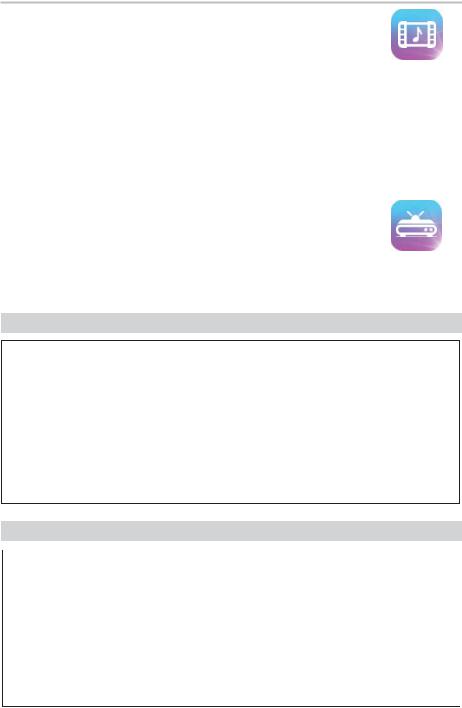
ВВЕДЕНИЕ
Медиасервер
С помощью PopcornTV можно создавать собственные архивы видео, фото и музыкальных файлов.
Скачивайте музыкальные файлы (MP3, WMA и т. д.), видеофайлы (MKV, AVI и т. д.) и фотографии с высоким разрешением (JPEG HD)
на встроенный жесткий диск (HDD) PopcornTV:
•при помощи менеджера закачек, встроенного на PopcornTV;
•со своих USB-совместимых внешних носителей информации (HDD, USB Flash Drive и т. д.);
•со своего персонального компьютера, подключенного к Popcorn TV через Ethernet или USB-соединение.
Вы можете слушать музыку без перерыва на имеющейся у вас акустической системе или домашнем кинотеатре, не заботясь о смене компакт-дисков, и смотреть свои цифровые фотографии на большом экране телевизора.
Поддержка NAS
PopcornTV поддерживает работу с сетевыми жесткими дисками (NAS)
NAS (network attached storage) — сетевая система хранения данных. Часто диски в NAS объединены в RAID массив. Несколько таких компьютеров могут быть объединены в одну систему, в которой функции NAS объединены с дополнительными сервисами, как например, фотогалерея, медиацентр, менеджер закачек, почтовый сервер и т. д.
Поддерживаемые видеостандарты Popcorn TV
Медиа-сервер
Работа с сетевыми жесткими дисками
Выход |
Режим |
Разрешение |
Развертка |
|
|
|
|
HDMI |
480i/p, 576i/p |
720x480, 720x576 |
Стандарты CEA |
|
720p |
1280x720 |
Стандарты CEA |
|
|
1366x768 |
Стандарты CEA |
|
1080i |
1920x1080 |
Стандарты CEA |
|
1080p |
1920x1080 |
Стандарты CEA |
|
|
|
|
Компонентный |
480i/p, 576i/p |
720x480, 720x576 |
Стандарты CEA |
|
720p |
1280x720 |
Стандарты CEA |
|
1080i |
1920x1080 |
Стандарты CEA |
|
|
|
|
Композитный, |
NTSC |
720x480 |
Стандарты CEA |
S-Video |
PAL |
720x576 |
Стандарты CEA |
|
|
|
|
Поддерживаемые видеоформаты высокого разрешения Popcorn TV
Òèï |
Содержание |
H.264 |
Стандарт сжатия видео, предназначенный для достижения высокой |
(MPEG-4 Part 10) |
степени сжатия видеопотока при сохранении качества высокого |
|
разрешения. |
|
|
VC-1 |
Стандарт видеокодека высокого разрешения, изначально |
|
разработанного Microsoft, поддерживаемый стандарт для Blu-ray, |
|
альтернатива H.264/MPEG-4 AVC. |
|
|
WMV9 (WMV3) |
Стандарт видеокодека высокого разрешения, разработанный |
|
до введения VC-1, что делает видеопотоки WMV9 полностью |
|
совместимыми с VC-1. |
|
|
4
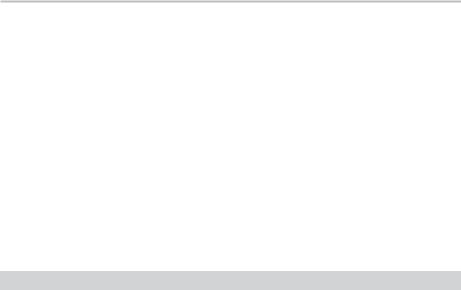
ВВЕДЕНИЕ
MKV (Matroska) |
Стандарт форматов мультимедийных контейнеров и набор |
|
инструментов и библиотек для работы с различными аудио |
|
и видеофайлами. |
|
|
DivX HD |
Библиотека сжатия видеостандарта MPEG-4, позволяющая |
|
практически без потери качества получать видеофайлы высокого |
|
разрешения, значительно меньшего размера, чем DVD. |
|
|
MPEG-4 |
Сжатое цифровое аудио − видео (динамическое изображение). |
|
|
WMA |
Сжатое цифровое аудио. |
|
|
HDCD |
Расширенный формат цифрового аудио. |
|
|
JPEG HD |
Сжатое цифровое статическое изображение высокого разрешения. |
|
|
ПРИМЕЧАНИЕ
 PopcornTV поддерживает четыре потока стандартного разрешения (форматы PAL и NTSC) в любом из следующих форматов: VC-1, H.264, MPEG-4 и MPEG-2.
PopcornTV поддерживает четыре потока стандартного разрешения (форматы PAL и NTSC) в любом из следующих форматов: VC-1, H.264, MPEG-4 и MPEG-2.
Один поток высокого разрешения (1920 x 1080i(60), 1920 x 1080p (30), 1280 x720p (60)) и один поток стандартного разрешения одновременно.
Технические характеристики и спецификации Popcorn TV
Процессор |
Sigma Designs SMP8635 |
|
|
|
|
Поддерживаемые |
Видео |
WMV9(MP2HL), |
форматы |
|
H.264(BP2L3, MP24.0 è HP24.0) |
|
|
VC-1(MP2HL, AP2L3) |
|
|
AVC(HD) |
|
|
MPEG-1/ 2/ 4, AVI, DivX, XVID |
|
|
MKV |
|
|
|
|
Аудио |
MP3, WMA, AAC, Ogg, PCM, AC3, WAV, FLAC, M4A, |
|
|
DTS (Digital Theatre System), Dolby Digital |
|
|
Недекодированый сигнал: Dolby Digital, DTS-HD |
|
|
MA, DTS-HD HR, Dolby True HD, Dolby Digital Plus |
|
Изображения |
JPEG, JPEG HD |
|
|
|
Входы |
Два разъема USB 2.0 для подключения USB-совместимых |
|
|
устройств |
|
|
|
|
Выходы |
Аудио |
Оптический цифровой аудиовыход |
|
|
Стереофонический аудиовыход |
|
|
|
|
Видео |
HDMI 1.3 |
|
|
Компонентный видеовыход Y Cb(Pb) Cr(Pr), |
|
|
композитный видеовыход CVBS, выход S-Video |
|
|
|
Интерфейсы |
Сетевой порт LAN (Ethernet) (10/100 Мбит/с), |
|
|
Интерфейс HDMI обеспечивающий передачу сигнала высокой |
|
|
четкости 1080p, USB 2.0 Slave для подключения к ПК |
|
|
|
|
Стандарты развертки |
480i, 480p, 576i, 576p, 720p, 1080i, 1080p |
|
|
|
|
Поддерживаемые |
Windows98SE (требуется драйвер), Windows Me, |
|
операционные системы |
Windows2000, WindowsXP, Windows Vista |
|
|
|
|
Файловая система |
FAT32, NTFS, поддержка разделов диска |
|
|
|
|
5
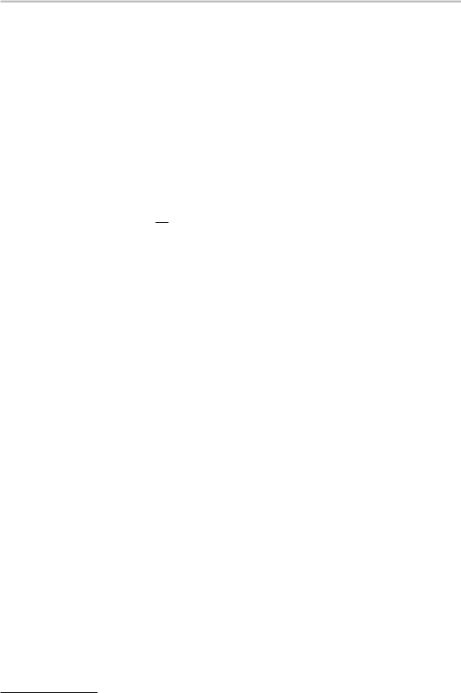
ВВЕДЕНИЕ
Встроенная |
|
|
|
flash-память |
32 ÌÁ |
||
|
|
|
|
Оперативная |
|
|
|
память (RAM) |
256 ÌÁ |
||
|
|
|
|
Варианты комлектации |
|
|
|
HDD* |
Без жесткого диска, 500 Гб, 1,5 Тб, 2 Тб. |
||
|
|
|
|
Напряжение питания |
|
|
|
переменного тока |
~100 – 240 Â, 50/60 Ãö, 1,5 A |
||
Температурные |
+5 … +350Ñ |
||
требования |
|||
Требования |
|
|
|
к влажности |
15–75% |
||
|
|
|
|
Потребляемая |
|
|
12 Â; 3 À; 36 Âò |
|
|||
мощность |
|
|
|
|
|
||
Размеры |
270x127x40 ìì |
||
|
|
||
Вес (без жесткого диска) |
1,0 êã |
||
|
|
|
|
ПРИМЕЧАНИЯ
•Жесткий диск PopcornTV поддерживает файловые таблицы формата ISO (FAT32) и NTFS/HFS+.
•При системе разметки диска FAT32 максимально возможный объем хранимого файла составляет 4 Гб (Гигабайта).
•При системе разметки диска в формате файловой таблицы NTFS/HFS+, поддерживается хранение файлов объ¸мом свыше 4 Гб.
* - вариант комплектации жестким диском указан на упаковке в виде информационного стикера.
6
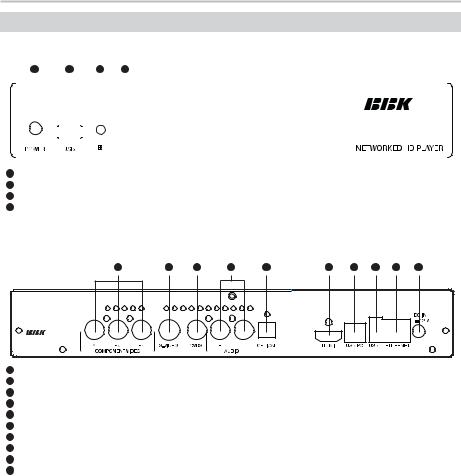
ВВЕДЕНИЕ
Расположение и функции органов управления
Общий вид передней панели
1 |
2 |
|
3 |
4 |
|
|||
|
|
|
|
|
|
|
|
|
|
|
|
|
|
|
|
|
|
|
|
|
|
|
|
|
|
|
|
|
|
|
|
|
|
|
|
|
|
|
|
|
|
|
|
|
1Клавиша Power
2Разъем USB2.0-порт для подключения внешних устройств
3Датчик инфракрасных лучей
4Индикаторы режимов работы
Общий вид задней панели
1 |
2 |
3 |
4 |
5 |
6 |
7 |
8 |
9 |
10 |
1Разъем компонентного видеовыхода Y Cb(Pb) Cr(Pr)
2Разъем выхода S-Video
3Разъем композитного видеовыхода CVBS
4Разъем стереофонического аудиовыхода
5Разъем оптического цифрового аудиовыхода S/PDIF
6Разъем HDMI 1.3
7Разъем USB2.0 slave, для прямого подключения к ПК
8Разъем USB2.0-порт для подключения внешних устройств
9Разъем Ethernet
10 Разъем для подключения питания
7
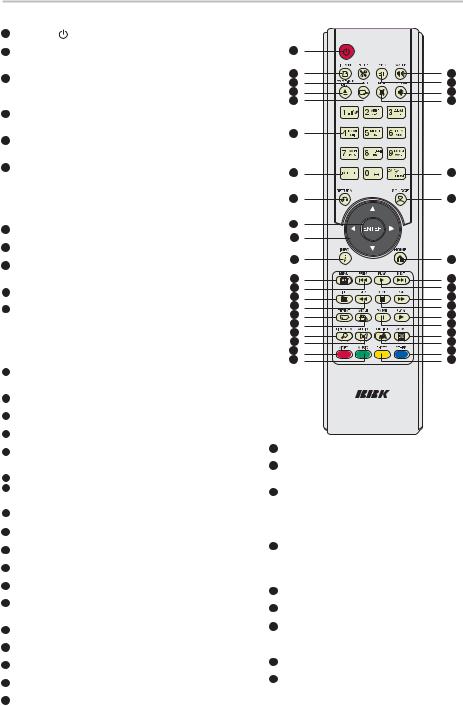
ВВЕДЕНИЕ
Общий вид пульта дистанционного управления
1Клавиша
Рабочий режим/режим ожидания.
2Клавиша FILE MODE
Меню удаления и копирования файлов
на жестком диске.
3Клавиша SETUP
Âрежиме экранного меню – Основные настройки.
Âрежиме воспроизведения – Настройки яркости и контрастности.
4Клавиша USB DVDROM EJECT
Открыть внешний DVDROM привод, подключенный по USB.
5Клавиша TV MODE
Переключение форматов видеосигнала через коммутационные интерфейсы.
6Клавиши ЦИФРОВЫЕ И БУКВЕННЫЕ
Âрежиме экранного меню: выбор соответствующего номера файла из списка для быстрого запуска. Вход в алфавит.
Âрежиме воспроизведения: для файлов XviD/DivX, пропуск фрагментов видео в процентном
соотношении.
7Клавиша DELETE
Удаление цифры или буквы.
8Клавиша RETURN
Возврат в предыдущее окно меню.
9Клавиша ENTER
Команда ввода или воспроизведения для выбранного файла.
10Клавиша направления (ВВЕРХ, ВНИЗ, ВПЕРЕД, НАЗАД) Перемещения по пунктам меню.
11Клавиша INFO
В режиме экранного меню – информация о работе
с внутренними и внешними USB/HDD/SMB/NFS-источниками,
об отображаемых файлах и их размере.
В режиме воспроизведения – время, информация о видео- и аудиокодеках.
12Клавиша MENU
Меню DVD-диска при воспроизведении с внешнего DVD-привода.
13Клавиша PREV
Воспроизведение с предыдущего раздела.
14Клавиша TITLE
Ввод URL адреса в браузер.
15Клавиша REV
Ускоренное обратное воспроизведение.
16Клавиша REPEAT
Повтор текущего раздела видео или музыкальной композиции.
17Клавиша ANGLE
18Клавиша TIME SEEK
Выбор времени воспроизведения для перехода к определенному фрагменту.
19Клавиша AUDIO
Выбор доступных аудиофайлов.
20Клавиша VIDEO (красная)
Переход в раздел видеофайлов.
21Клавиша MUSIC (зеленая)
Переход в раздел аудиофайлов.
22Клавиша PHOTO (желтая)
Переход в раздел изображений.
23Клавиша OTHER (синяя)
Переход в раздел, где хранятся все файлы.
24Клавиша SUBTITLE
Изменение языка/изменение режима отображения файлов/изменение цвета.
25Клавиша ZOOM
Масштабирование изображения.
26Клавиша PAUSE
Пауза при воспроизведении.
27Клавиша SLOW
Покадровое воспроизведение.
28Клавиша STOP
Остановка воспроизведения.
29Клавиша FWD
Ускоренное воспроизведение вперед.
1
2 |
38 |
3 |
37 |
4 |
36 |
5 |
35 |
6 |
|
7 |
34 |
8 |
33 |
9 |
|
10 |
|
11 |
32 |
12 |
31 |
13 |
30 |
14 |
29 |
15 |
28 |
16 |
27 |
17 |
26 |
18 |
25 |
19 |
24 |
20 |
23 |
21 |
22 |
30Клавиша PLAY
Воспроизведение выбранных файлов.
31Клавиша NEXT
Воспроизведение со следующего раздела.
32Клавиша HOME
Âрежиме экранного меню, в зависимости от источника по умолчанию – переход к разделам Музыка, Видео и Изображения.
Âрежиме воспроизведения – повтор А/В.
33Клавиша SOURCE
Âрежиме экранного меню – Выбор источника видеосигнала.
Âрежиме воспроизведения – Повтор разделов/названий.
34Клавиша CAPS/NUM
Переключение между цифрами и буквами.
35Клавиша MUTE
Отключение звука.
36Клавиша PAGE DOWN
Âрежиме меню – перемещение вниз.
Âрежиме воспроизведения – уменьшение уровня громкости звука.
37Клавиша SUSPEND
Остановка закачки файла.
38Клавиша PAGE UP
Âрежиме меню – перемещение вверх.
Âрежиме воспроизведения – увеличение
уровня громкости звука.
8
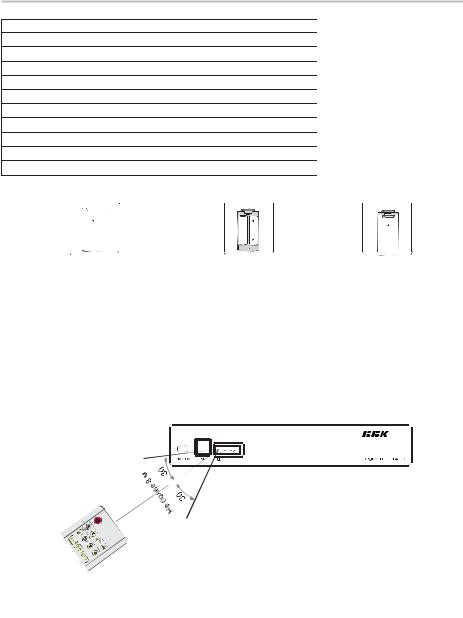
ВВЕДЕНИЕ
Последовательность нажатия клавиш
TV MODE + 0 = Автоматический режим видеосигнала
TV MODE + 1 = Component/Composite NTSC 480i
TV MODE + 2 = Component/Composite PAL 576i
TV MODE + 3 = зарезервирована (не используется)
TV MODE + 4 = HDMI/Component 720p 50Hz
TV MODE + 5 = HDMI/Component 1080i 50Hz
TV MODE + 6 = HDMI/Component 1080p 50Hz
TV MODE + 7 = HDMI/Component 720p 60Hz
TV MODE + 8 = HDMI/Component 1080i 60Hz
TV MODE + 9 = HDMI/Component 1080p 60Hz
POWER + EJECT = Перезагрузка
Установка батареек
|
|
+ |
|
- |
|
|
|
|
|
|
|
||
|
|
|
|
|
||
|
|
- |
+ |
|
|
|
|
|
|
|
|||
1. Откройте крышку на задней |
2. Вставьте батарейки. |
3. Закройте крышку. |
||||
поверхности пульта |
|
|
|
|
|
|
дистанционного управления. |
|
|
|
|
|
|
Удостоверьтесь, что полярность батареек соответствует отметкам внутри отсека для батареек.
Использование пульта дистанционного управления
При использовании пульта дистанционного управления убедитесь, что угол отклонения пульта от воображаемого перпендикуляра к датчику инфракрасных лучей на передней панели Popcorn TV не превышает 30 градусов и расстояние до Popcorn TV не превышает 8 метров.
Предостережения
•Извлеките батарейки из пульта дистанционного управления, если не собираетесь им пользоваться в течение длительного периода времени.
•Избегайте попадания прямого солнечного света на датчик инфракрасных лучей на передней панели PopcornTV.
•Своевременно заменяйте батарейки в пульте дистанционного управления.
•Не используйте одновременно старую и новую батарейки. Старайтесь не использовать аккумуляторные батарейки.
•Не роняйте пульт дистанционного управления и старайтесь оберегать его от воздействия влаги.
97
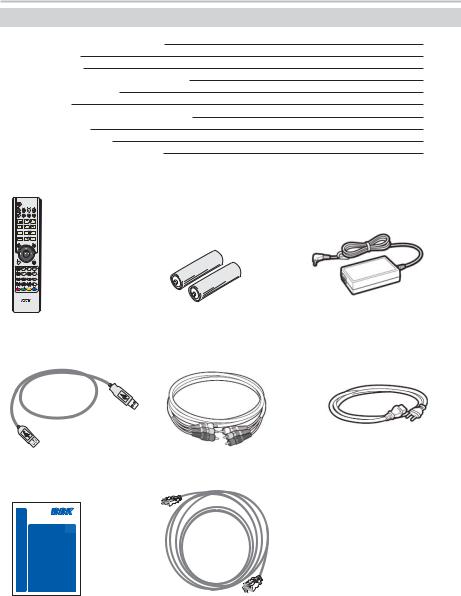
ВВЕДЕНИЕ
Комплектация устройства
Сетевой HD-плеер PopcornTV |
1 øò. |
||
Блок питания |
1 øò. |
||
Шнур питания |
1 øò. |
||
Аудиовидеокабель 3xRCA – 3xRCA |
1 øò. |
||
Кабель HDMI − HDMI |
1 øò. |
||
USB-кабель |
1 øò. |
||
Пульт дистанционного управления |
1 øò. |
||
Батарейка ААА |
2 øò. |
||
Гарантийный талон |
1 øò. |
||
Руководство по эксплуатации |
1 øò. |
||
|
|
|
|
Пульт дистанционного |
Батарейки ААА |
Блок питания |
|
|
|
управления |
|
|
USB-кабель |
Аудиовидеокабель |
Шнур питания |
|
3xRCA – 3xRCA |
|
СЕТЕВОЙ HD-ПЛЕЕР
(сетевой проигрыватель)
NP101S
PopcornTV
Руководство по эксплуатации
Руководство |
Видеокабель |
по эксплуатации |
HDMI − HDMI |
10
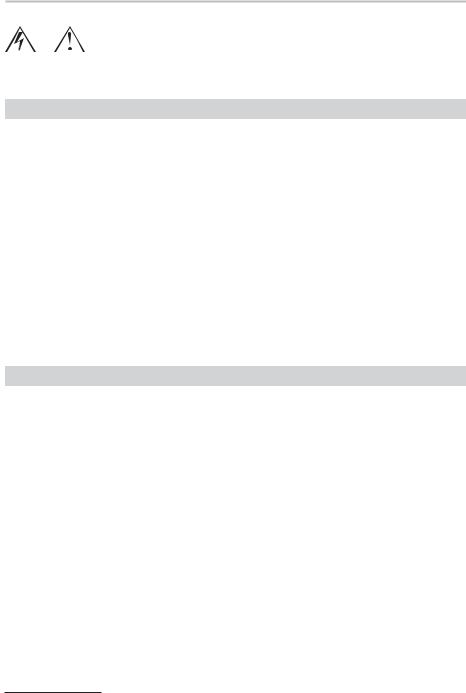
УСТАНОВКА И ПОДКЛЮЧЕНИЕ POPCORNTV
ПРЕДОСТЕРЕЖЕНИЕ
Перед подключением устройства к другому оборудованию убедитесь, что электропитание устройств отключено.
Подключение жесткого диска (HDD)*
Для установки в корпус медиаплеера NP101S подходят жесткие диски с интерфейсом SATA и форматом 3,5”.
Если вы приобрели медиаплеер в варианте без ж¸сткого диска, вам необходимо приобрести и установить его самостоятельно.
Для установки жесткого диска внутрь корпуса медиаплеера, необходимо снять верхнюю крышку медиаплеера. Для этого открутите пять винтов крепления крышки и снимите ее.
Порядок действий при установке жесткого диска (HDD):
1.Прикрутите четыре пластиковых винта-упора к нижней поверхности жесткого диска. Пластиковые винты-упоры идут в комплекте с медиаплеером.
2.Соедините SATA-разъем на жестком диске с аналогичным разъемом на основной плате медиаплеера. Обратите внимание, что разъем питания жесткого диска на основной плате медиаплеера совмещен с разъ¸мом передачи данных. Таким образом, подключать питание к ж¸сткому диску дополнительно не нужно.
3.Прикрутите жесткий диск к нижней части корпуса медиаплеера винтами, идущими в комплекте.
4.Установите верхнюю крышку медиаплеера на место и закрепите ее при помощи винтов.
После установки жесткого диска и включения медиаплеера, потребуется провести процедуру инициализации жесткого диска.
Инициализация жесткого диска (HDD)
Для инициализации жесткого диска необходимо зайти в раздел «Настройки», далее выбрать пункт «Сервис», далее выбрать пункт «Проверить обновление ПО». Следуя подсказкам на экране, произвести инициализацию диска. После завершения процесса диск будет доступен для работы.
* Только для варианта комплектации устройства «без HDD диска», смотрите информацию на упаковке.
11
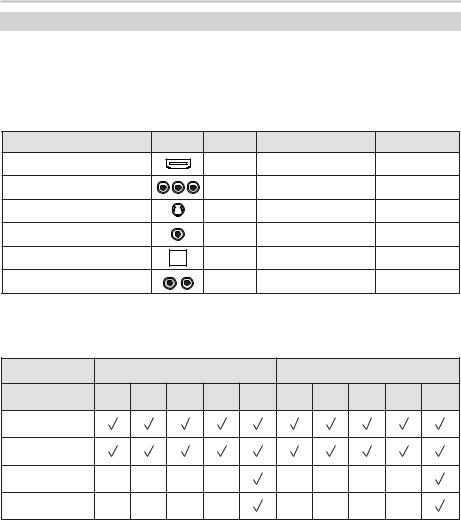
УСТАНОВКА И ПОДКЛЮЧЕНИЕ POPCORNTV
Подключение к устройству отображения
Âкачестве устройства отображения видеосигнала могут быть использованы плазменный, жидкокристаллический или проекционный телевизор, а также цифровой проектор.
Âзависимости от разъемов на вашем устройстве отображения будет определяться качество изображения и звука.
PopcornTV предлагает несколько вариантов подключения для вашего устройства отображения. В таблице ниже вы сможете увидеть перечень всех разъемов на тыльной стороне сетевого плеера, их вид, качество выдаваемого сигнала и тип сигнала.
Название разъема |
Âèä |
Качество |
Передаваемый сигнал |
Тип сигнала |
HDMI |
|
***** |
Видео + Звук |
Цифровой |
|
(Dolby True HD/DTS-HD) |
|||
|
|
|
|
|
Component Video |
|
**** |
Видео |
Аналоговый |
(Компонентный видеовыход) |
|
|||
|
|
|
|
|
S-Video |
|
** |
Видео |
Аналоговый |
Composite Video |
|
* |
Видео |
Аналоговый |
(Композитный видеовыход) |
|
|||
|
|
|
|
|
Optical Audio |
|
***** |
Çâóê |
Цифровой |
(Оптический Аудиовыход) |
|
(Dolby True HD/DTS-HD) |
||
|
|
|
||
Audio L/R |
|
* |
Çâóê |
Аналоговый |
(Аналоговый аудиовыход) |
|
|||
|
|
|
|
В следующей таблице вы можете увидеть, какое разрешение поддерживает каждое соединение.
Вид сигнала |
|
|
NTSC |
|
|
|
|
PAL |
|
|
Разрешение |
1080p |
1080i |
720p |
480p |
480i |
1080p |
1080i |
720p |
576p |
576i |
HDMI |
|
|
|
|
|
|
|
|
|
|
Component Video
S-Video
Composite Video
12
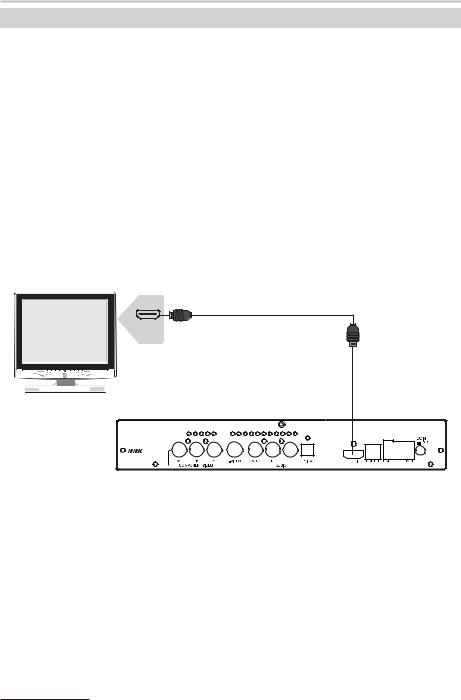
УСТАНОВКА И ПОДКЛЮЧЕНИЕ POPCORNTV
Подключение через HDMI
Предостережение
Перед подключением устройства к другому оборудованию убедитесь, что электропитание устройств отключено.
Для получения цифрового видео- и аудиосигнала через HDMI-разъем, соедините ваш телевизор и PopcornTV с помощью HDMI-кабеля. Это позволит вам просматривать высококачественное цифровое изображение в формате 1080p (Full HD)* и наслаждаться великолепным звуком с вашего телевизора.
Для передачи видео- и аудиосигнала с PopcornTV через разьем HDMI воспользуйтесь комбинацией клавиш на ПДУ. Нажмите кнопку [TV Mode] в верхней части ПДУ. Спустя 1-2 секунды, нажмите цифру (4-0) для получения интересующего вас разрешения:
•TV MODE + [0] = автоматический выбор
•TV MODE + [4] = HDMI/Component 720p 50Hz •TV MODE + [5] = HDMI/Component 1080i 50Hz •TV MODE + [6] = HDMI/Component 1080p 50Hz •TV MODE + [7] = HDMI/Component 720p 60Hz •TV MODE + [8] = HDMI/Component 1080i 60Hz •TV MODE + [9] = HDMI/Component 1080p 60Hz
Для дополнительного выбора разрешения, смотрите раздел «Видео и Аудио»
HDMI-кабель
HDMI IN
Задняя панель PopcornTV |
ПРИМЕЧАНИЯ
•Для воспроизведения видео- и аудиосигнала выберите правильный источник видео на вашем телевизоре.
•Если в вашем устройстве отображения нет HDMI-разъема, но есть DVI-разъем, то вы можете воспользоваться переходником HDMI−DVI (в этом случае передаваться будет только видеосигнал, аудиосигнал прид¸тся подключать отдельно).
•При использовании переходника HDMI−DVI возможны ограничения выбора используемых режимов.
•Внимание! Если устройство отображения не поддерживает систему защиты HDCP (High− bandwidth Digital Content Protection), корректное отображение видеосигнала невозможно.
•Некоторые модели цифровых устройств отображения могут не поддерживать режимы работы HDMI−интерфейса PopcornTV в полном объеме.
* Только при соответствии телевизора спецификациям Full HD.
13
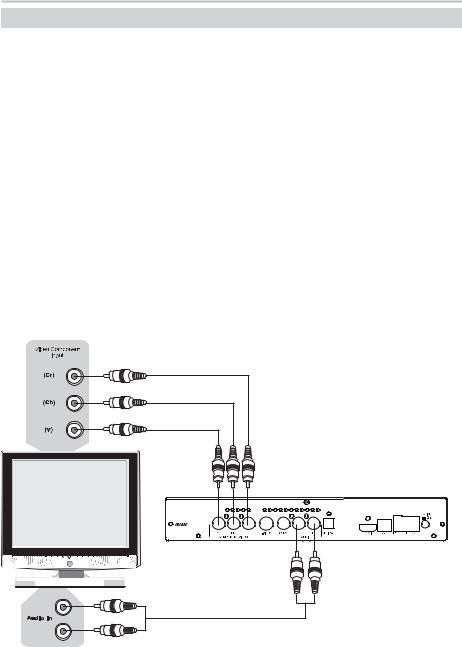
УСТАНОВКА И ПОДКЛЮЧЕНИЕ POPCORNTV
Подключение через Component Video (Y Pb/Cb Pr/Cr)
ПРЕДОСТЕРЕЖЕНИЕ
Перед подключением устройства к другому оборудованию убедитесь, что электропитание устройств отключено.
Соедините разъемы Component Video на тыльной стороне сетевого плеера c разъемами Component IN на вашем телевизоре при помощи компонентного кабеля так, чтобы цвета на устройствах (Y - зеленый, PB/CB - синий, PR/CR - красный) совпадали с цветами
на кабеле. Такое соединение позволит вам получить высококачественное изображение на вашем телевизоре или проекторе.
Для передачи видеосигнала через разьем Component Video воспользуйтесь комбинацией клавиш на ПДУ. Нажмите [TV Mode] в верхней части ПДУ. Спустя 1-2 секунды, нажмите цифру (4-0) для получения интересующего вас разрешения:
•TV MODE + [0] = автоматический выбор •TV MODE + 4 = HDMI/Component 720p 50Hz
•TV MODE + 5 = HDMI/Component 1080i 50Hz •TV MODE + 6 = HDMI/Component 1080p 50Hz •TV MODE + 7 = HDMI/Component 720p 60Hz •TV MODE + 8 = HDMI/Component 1080i 60Hz •TV MODE + 9 = HDMI/Component 1080p 60Hz
Для более широкого выбора разрешения смотрите раздел «Видео и Аудио».
Для воспроизведения стандартного звукового сигнала соедините Audio L/R OUT сетевого проигрывателя с Audio L/R IN на вашем телевизоре, так чтобы цвета на разъемах (L - белый, R - красный) совпадали с цветами на аудиокабеле.
Задняя панель PopcornTV |
Аудиокабель
ПРИМЕЧАНИЕ
•Для воспроизведения видеосигнала выберите правильный источник видео на вашем телевизоре (обращайтесь к инструкции телевизора).
14
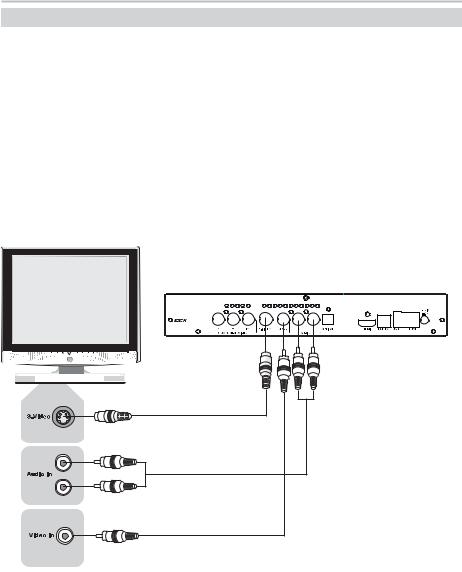
УСТАНОВКА И ПОДКЛЮЧЕНИЕ POPCORNTV
Подключение через S-Video и Composite Video
ПРЕДОСТЕРЕЖЕНИЕ
Перед подключением устройства к другому оборудованию убедитесь, что электропитание устройств отключено.
Соедините S-Video OUT на сетевом плеере с S-Video IN на вашем телевизоре или аналогично соедините Composite OUT с Composite IN.
Для получения видеосигнала через разъем S-Video или Composite воспользуйтесь комбинацией клавиш на ПДУ. Нажмите клавишу MODE, спустя 1-2 секунды нажмите клавишу 1, 2 или 0 для получения желаемого разрешения:
•TV MODE + [0] = автоматический выбор
•TV MODE + 1 = Component/Composite NTSC 480i •TV MODE + 2 = Component/Composite PAL 576i
В обоих случаях соедините разъемы Audio L/R таким же образом, как и при подключении Component Video.
Задняя панель PopcornTV
S-Video кабель
Аудиокабель
Видеокабель
ПРИМЕЧАНИЕ
•Для воспроизведения видеосигнала через разъемы S-Video или Composite на вашем телевизоре, выберите правильный источник видео (обращайтесь к инструкции телевизора).
15
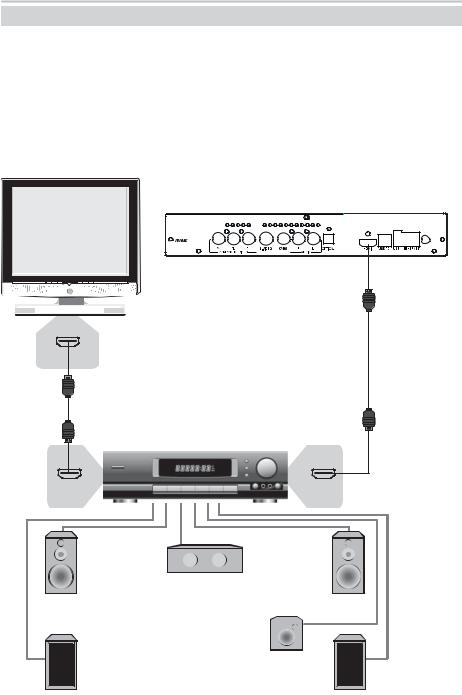
УСТАНОВКА И ПОДКЛЮЧЕНИЕ POPCORNTV
Подключение к усилителю (ресиверу) через HDMI
ПРЕДОСТЕРЕЖЕНИЕ
Перед подключением устройства к другому оборудованию убедитесь, что электропитание устройств отключено.
Соедините HDMI OUT на сетевом плеер с HDMI IN на вашем усилителе (ресивере)
при помощи HDMI-кабеля, далее соедините HDMI OUT на усилителе (ресивере) с HDMI IN на вашем телевизоре/проекторе. Также соедините ваши громкоговорители системы 5.1 (7.1) или саундбар, как указано в инструкции, прилагаемой к вашему усилителю (ресиверу).
При таком подключении вы сможете наслаждаться высококачественным объемным звуком форматов Dolby True HD или DTS-HD и в тоже время просматривать видео высокого разрешения.
Задняя панель PopcornTV
HDMI IN
HDMI-кабель
HDMI-кабель
Ресивер (усилитель)
HDMI OUT |
HDMI IN |
|
Центральный |
|
громкоговоритель |
Левый фронтальный |
Правый фронтальный |
громкоговоритель |
громкоговоритель |
|
Сабвуфер |
Левый громкоговоритель |
Правый громкоговоритель |
окружающего звука |
окружающего звука |
16
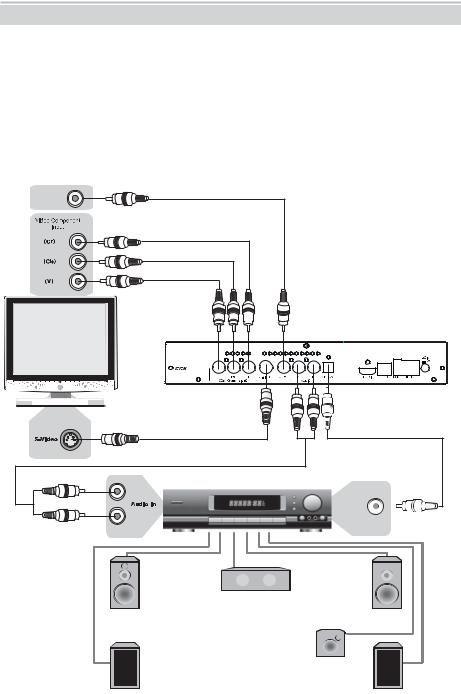
УСТАНОВКА И ПОДКЛЮЧЕНИЕ POPCORNTV
Подключение через Optical Audio и Audio L/R
Предостережение: Перед подключением устройства к другому оборудованию убедитесь, что электропитание устройств отключено.
Соедините Optical OUT на сетевом плеере с Optical IN на вашем ресивере (усилителе) при помощи оптического аудиокабеля. Такое подключение позволит вам прослушивать
звуковой сигнал высокого качества, способный поддерживать форматы домашнего кинотеатра Dolby True HD и DTS-HD.
Соедините Audio L/R OUT на сетевом плеере с Audio L/R IN на вашем ресивере (усилителе) при помощи аналогового аудиокабеля. Это подключение будет выдавать звуковой сигнал стандартного качества. Данный разъем присутствует практически во всех AV устройствах.
Для видеосигнала выберите Component Video, S-Video или Composite Video соединения, подключение которых указано на с. 12-15.
Video in
Видеокабель
Задняя панель PopcornTV |
S-Video кабель |
Оптический кабель |
Аудиокабель
Ресивер (усилитель)
Optical In
|
Центральный |
Левый фронтальный |
громкоговоритель |
Правый фронтальный |
|
громкоговоритель |
громкоговоритель |
|
Сабвуфер |
Левый громкоговоритель |
Правый громкоговоритель |
окружающего звука |
окружающего звука |
17
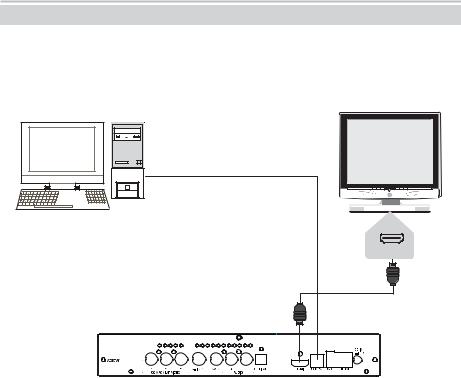
УСТАНОВКА И ПОДКЛЮЧЕНИЕ POPCORNTV
Подключение к персональному компьютеру через USB slave
Для подключения через USB соедините USB-кабель с разъемом USB slave на тыльной стороне медиаплеера и подключите другой конец к разъему USB на вашем ПК (см. схему ниже).
При данном подключении PopcornTV будет отображаться на ПК как внешний накопитель. В окне «Мой компьютер» появится новый жесткий диск. Зайдя на этот диск, вы сможете легко перемещаться по папкам, а также выполнять все стандартные функции работы с папками и файлами (создавать, копировать, вырезать, вставлять или удалять).
Компьютер
HDMI IN
HDMI-кабель
Задняя панель PopcornTV
18

СЕТЕВЫЕ ПОДКЛЮЧЕНИЯ POPCORNTV
Организация домашней сети
PopcornTV предлагает вам возможность использовать его в качестве хранилища данных
в домашней локальной сети. Установив PopcornTV в домашнюю локальную сеть, вы получите возможность скоростного обмена данными с компьютером и управления сетевыми сервисами через веб-интерфейс. Сделав файлы доступными на компьютере в сети, вы можете смотреть фильмы или слушать музыку с компьютера, находясь, например, в другой комнате.
Многообразие оборудования для домашней сети может осложнить выбор при покупке. Прежде чем решить, какое оборудование приобрести, необходимо выбрать тип сетевой технологии (способа, которым компьютеры подключаются и обмениваются друг с другом данными в сети). В таблице ниже содержится описание и сравнение наиболее распространенных сетевых технологий.
|
Макс.скорость (Мбит/с) |
Достоинства |
Недостатки |
|
|
|
|
Ethernet |
Ethernet - 10 |
Относительно |
Необходимость |
(проводная) |
Fast Ethernet - 100 |
недорогой способ. |
прокладки кабеля. |
|
Gigabit Ethernet - 1000 |
Высокая скорость |
|
|
|
передачи данных. |
|
|
|
|
|
|
802.11b – 11 |
Устройства сети не |
Стены и металлические |
Wi-Fi |
802.11a – 54 |
привязаны к одной |
объекты могут |
(беcпроводная) |
802.11g – 54 |
точке. Установка |
препятствовать сигналу. |
|
802.11n – 300 |
достаточно простая. |
Более дорогой способ. |
|
|
|
|
Проводное подключение
Пример подключения через кросс-кабель:
1.Соедините устройства, согласно схеме подключения.
2.Откройте на вашем компьютере: «Пуск» => «Сетевые подключения» => «Подключения по локальной сети» => «Свойства» (при помощи правой кнопки мыши) => «Протокол Интернета (TCP/IP)», выберите пункты «Получить IP-адрес автоматически» и «Получить адрес DNS-сервера автоматически» и нажмите кнопку [OK].
Сетевая карта























 Кросс-кабель Компьютер
Кросс-кабель Компьютер
Задняя панель PopcornTV
HDMI IN
HDMI-кабель
Скачайте с сайта www.popcorntv.ru (раздел “скачать”) и установите программу медиасервер myiHome для обеспечения сетевого подключения PopcornTV к компьютеру и обмена данными (см. раздел “myiHome” с. 51).
19
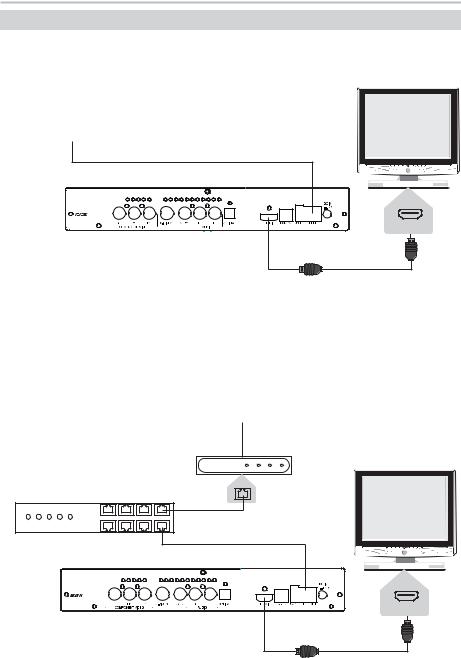
СЕТЕВЫЕ ПОДКЛЮЧЕНИЯ POPCORNTV
Прямое подключение PopcornTV к Интернет
Для прямого подключения PopcornTV вы должны иметь подключение к Интернет без пароля (авторизации), со статическим или динамическим IP-адресом. Также установите определение сетевого IP-адреса в автоматический режим (Авто IP). Смотрите раздел «Настройки» => «Сети».
Схема подключения:
Подключение к Интернет
Задняя панель PopcornTV |
HDMI IN
HDMI-кабель
Наличие маршрутизатора обязательно, если ваш провайдер требует авторизации для доступа в Интернет (см. раздел «Создание проводной сети с подключением к Интернет»). Вам понадобится кабель серии UTP5 или UPT5e для соединения PopcornTV с маршрутизатором, подключенным к Интернету. Обратите внимание, если ваш провайдер производит подключение по технологии ADSL, ваш маршрутизатор должен поддерживать подключение по ADSL.
Схема подключения:
Подключение к интернет (интернет-провайдеру)
ADSL модем
Маршрутизатор
Задняя панель PopcornTV |
HDMI IN
HDMI-кабель
20
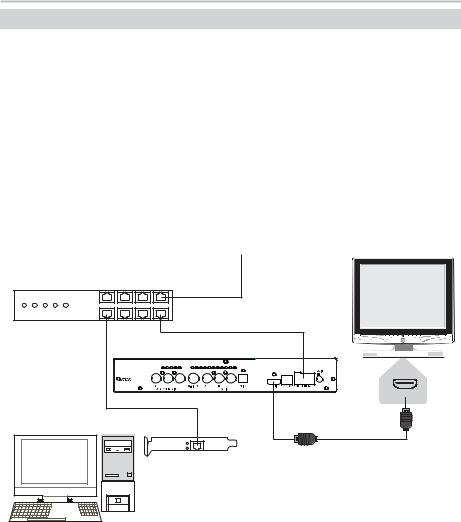
СЕТЕВЫЕ ПОДКЛЮЧЕНИЯ POPCORNTV
Создание проводной сети с подключением к Интернет
Для передачи данных в сети используются «Сетевые адаптеры». Эти адаптеры (также называемые сетевыми интерфейсными платами (NIC)) подключают устройства к сети.
Как правило, современные компьютеры оснащены сетевыми адаптерами со скоростью от 10 Мбит/с до 1000 Мбит/с.
Список оборудования:
1.Маршрутизатор (Его настройка и выбор зависит от вашего Интернет-провайдера, обратитесь за консультацией к провайдеру)
2.Установленная сетевая карта в вашем компьютере
3.Сетевой кабель - 2 шт. (приобретается отдельно)
Схема подключения:
|
Подключение к интернет |
|
(интернет-провайдеру) |
Маршрутизатор |
|
Задняя панель PopcornTV |
|
Компьютер |
Сетевая карта |
HDMI IN
HDMI-кабель
За дополнительной информацией о сетевых настройках локальной сети на основе сетевого протокола DHCP (Dynamic Host Configuration Protocol) обратитесь к инструкции, прилагаемой к маршрутизатору.
21
